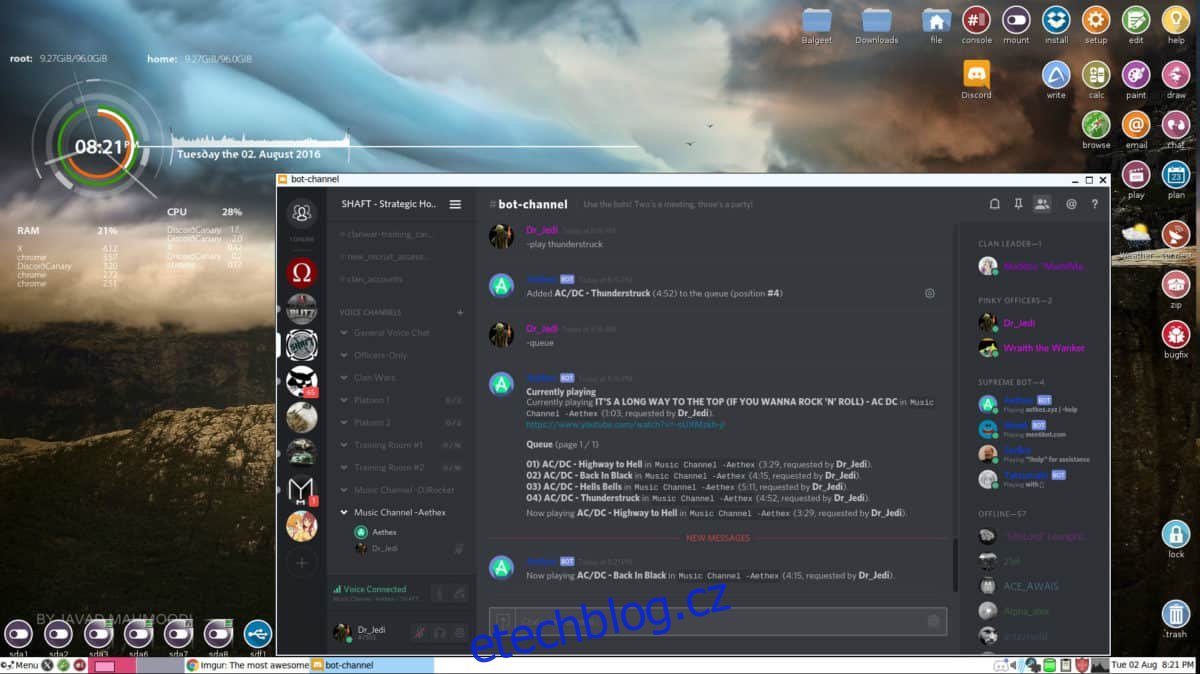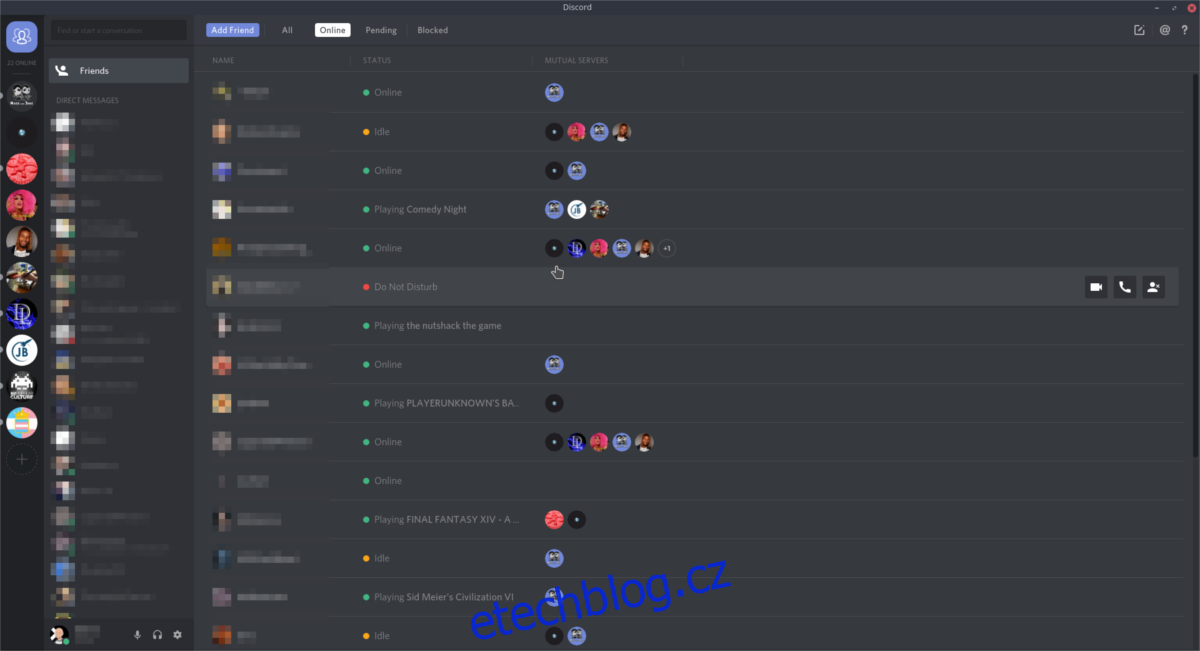Používáte Discord na Linuxu? Potřebujete aktualizovat na nejnovější funkce, ale nevíte jak na to? Můžeme pomoct! Pokračujte v této příručce, když projdeme, jak aktualizovat Discord na Linuxu!
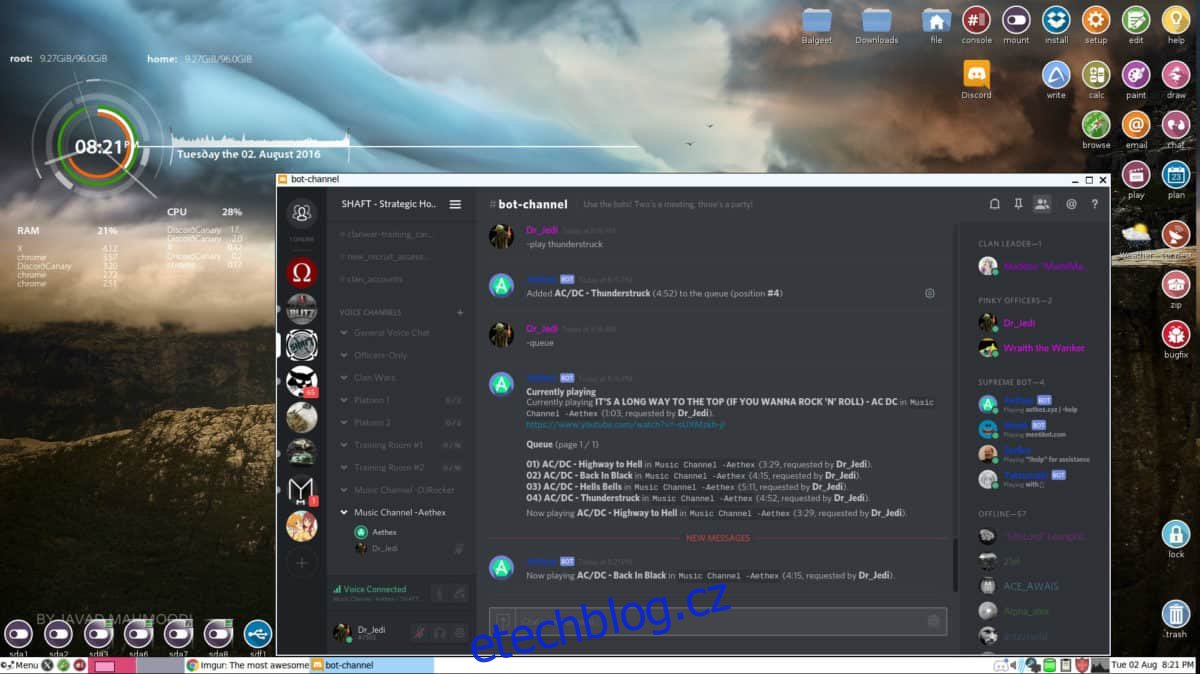
Table of Contents
Pokyny pro aktualizaci Ubuntu
Když přijde čas aktualizovat Discord na Ubuntu, nebudete to moci udělat prostřednictvím tradičních postupů upgradu Ubuntu (upgrade apt/apt). Místo toho je třeba Discord aktualizovat prostřednictvím webové stránky Discord.
Chcete-li zahájit proces upgradu, zavřete Discord. Poté pomocí kombinace kláves Ctrl + Alt + T otevřete okno terminálu. Můžete také otevřít okno terminálu vyhledáním „Terminál“ v nabídce aplikace.
Jakmile se otevře okno terminálu, použijte příkaz wget ke stažení nejnovějšího balíčku Discord DEB přímo z webu Discord do vašeho počítače Ubuntu. Toto stahování nebude trvat dlouho, protože Discord je velmi malý.
wget https://discordapp.com/api/download?platform=linux -O ~/Downloads/discord.deb
Po dokončení stahování se pomocí příkazu CD přesuňte do složky „Downloads“. Tato složka obsahuje soubor balíčku „discord.deb“ potřebný k aktualizaci vašeho klienta Discord na Ubuntu.
cd ~/Downloads
Chcete-li provést upgrade, použijte příkaz apt install v souboru balíčku „discord.deb“. Zjistí, že se jedná o upgrade a aktualizuje Discord na vašem systému Ubuntu.
sudo apt install ./discord.deb
Pokyny pro aktualizaci Debianu
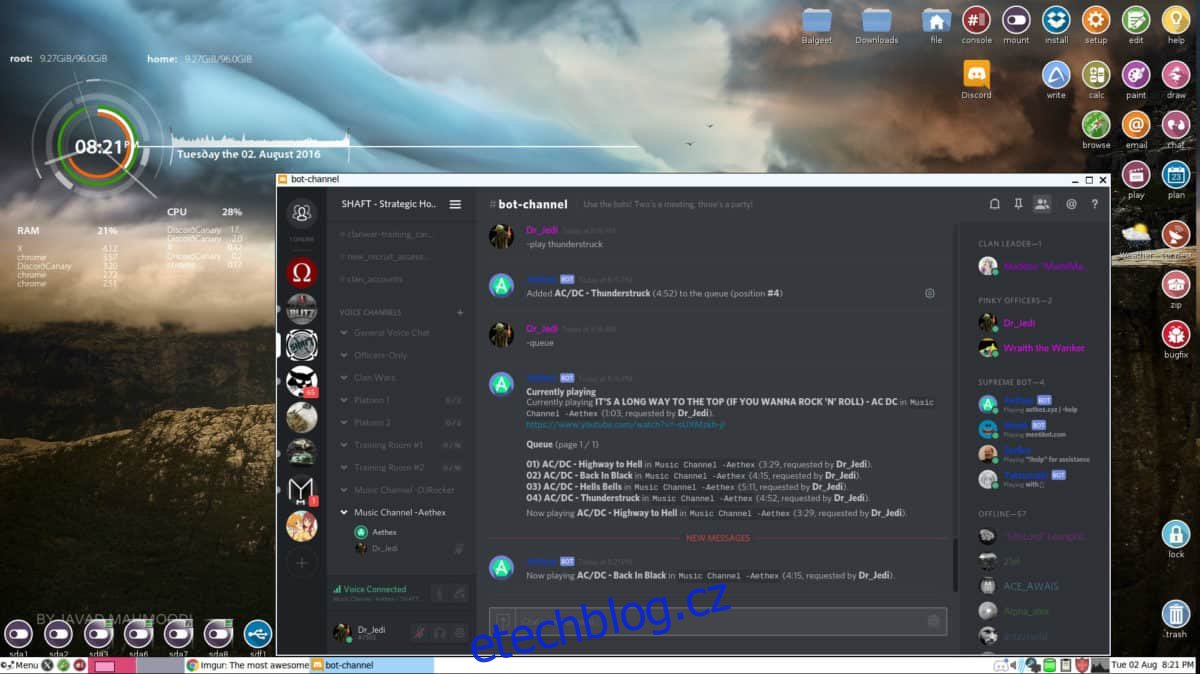
Zatímco většina aplikací obsažených ve zdrojích softwaru Debian Linux je zastaralá, Discord není, protože je distribuován prostřednictvím balíčku DEB. Takže i když používáte starší vydání Debianu (například 8 nebo 9), stále můžete aktualizovat Discord na nejnovější verzi.
Chcete-li zahájit upgrade, budete muset otevřít okno terminálu. Otevřete okno terminálu na ploše Debian Linux a stiskněte Ctrl + Alt + T na klávesnici. Nebo vyhledejte „Terminál“ v nabídce aplikace a otevřete ji tímto způsobem.
Jakmile se otevře okno terminálu, použijte wget ke stažení nejnovější verze Discordu do Debianu. Poté se pomocí příkazu CD přesuňte do složky „Downloads“.
wget https://discordapp.com/api/download?platform=linux -O ~/Downloads/discord.deb
Po dokončení stahování se pomocí příkazu CD přesuňte do složky „Downloads“. Poté použijte příkaz dpkg k aktualizaci verze Discordu na vašem počítači s Debian Linuxem pomocí nového balíčku.
cd ~/Downloads/ sudo dpkg -i discord.deb
Pokyny pro aktualizaci Arch Linuxu
Arch Linux je jedním z hlavních operačních systémů Linux, který zahrnuje Discord ve svých softwarových zdrojích, takže uživatelé nemusí stahovat balíček a instalovat jej ručně. Místo toho aktualizaci nainstalujete následovně.
Nejprve otevřete okno terminálu na ploše Arch Linuxu. Jakmile je otevřen, použijte příkaz pacman -Syyu. Tento příkaz dělá mnoho věcí najednou. Například obnovuje softwarové zdroje Arch Linuxu, instaluje nejnovější záplaty a tak dále.
sudo pacman -Syyuu
Po spuštění příkazu by měl být Discord aktuální. Pokud ne, vy Duben nemají nainstalovaný software. Chcete-li jej znovu nainstalovat, proveďte následující.
sudo pacman -S discord
Pokyny pro aktualizaci Fedory
Pokud používáte Discord na Fedoře, pravděpodobně jste jej nainstalovali prostřednictvím „RPM Fusion Non-free“. Chcete-li jej aktualizovat na nejnovější funkce, otevřete okno terminálu na ploše Fedory. Když je otevřené okno terminálu, použijte příkaz dnf update ke kontrole a instalaci nejnovějších aktualizací.
sudo dnf update
Poté, co DNF zkontroluje aktualizace, měli byste být schopni zprovoznit a spustit nejnovější Discord. Pokud se neaktualizuje, pravděpodobně jej nemáte nainstalovaný. Aby to fungovalo na Fedoře, nainstalujte RPM Fusion Non-free a poté použijte příkaz níže.
sudo dnf install discord
Pokyny k aktualizaci OpenSUSE
Discord je k dispozici pro uživatele OpenSUSE v softwarovém úložišti „Non-Oss“. Pokud máte nainstalovanou aplikaci Discord, ale nějakou dobu jste ji neaktualizovali, budete ji muset aktualizovat, abyste si mohli užívat nejnovější funkce. Chcete-li aktualizovat Discord na OpenSUSE, začněte otevřením okna terminálu na ploše.
Jakmile se otevře okno terminálu, použijte příkaz zypper update ke kontrole a instalaci nejnovějších aktualizací. Je pravděpodobné, že pokud máte povoleno softwarové úložiště „Non-Oss“, bude Discord po spuštění tohoto příkazu aktualizován na nejnovější funkce.
sudo zypper update
Pokud Discord není aktualizován, vy Duben je třeba jej znovu nainstalovat. Chcete-li to provést, použijte následující instalační příkaz zypper.
sudo zypper install discord
Pokyny pro aktualizaci Flatpak
Discord je k dispozici v obchodě s aplikacemi Flathub jako balíček Flatpak. Chcete-li aktualizovat nejnovější verzi Discordu v rámci Flatpak, začněte otevřením okna terminálu na ploše.
Jakmile se otevře okno terminálu, zkontrolujte aktualizace a nainstalujte je pomocí příkazu flatpak update.
sudo flatpak update
Snap pokyny k aktualizaci
Pokud jste Discord nainstalovali prostřednictvím úložiště balíčků Snap, budete k aktualizaci muset použít terminál. Nejprve otevřete terminál stisknutím Ctrl + Alt + T na klávesnici. Odtud pomocí příkazu snap refresh nainstalujte nejnovější aktualizace Discordu.
sudo snap refresh